
Side Guide Plate Fixing Bracket-A
Als u dit aan POD Deck Lite-C bevestigt, kan de afwijking van de papierinvoer worden geregeld om een hogere afdruknauwkeurigheid te bereiken.
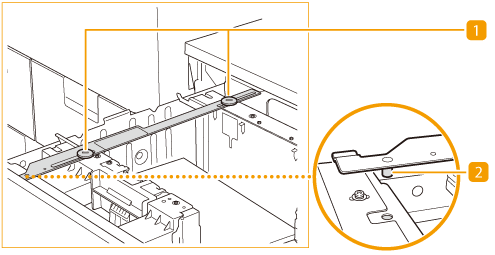
 Platte schroeven
Platte schroeven
Gebruik deze schroeven om de Side Guide Plate Fixing Bracket-A aan de POD Deck Lite-C te bevestigen.
 Positioneringspin
Positioneringspin
Bij het bevestigen van de registratieplaat aan de POD Deck Lite-C, steek deze pin in de bijhorende opening.
Gebruikmaken van het Side Guide Plate Fixing Bracket-A om papier te laden in het POD Deck Lite-C
 |
Om het Side Guide Plate Fixing Bracket-A te gebruiken, is het POD Deck Lite-C noodzakelijk. Voor de voorzorgsmaatregelen en gedetailleerde procedure voor het gebruik van het POD Deck Lite-C, zie POD Deck Lite-C/Paper Deck Unit-E. Wanneer u het papierformaat wijzigt om te gebruiken met POD Deck Lite-C, moet u de registratie van het papierformaat wijzigen en het label voor het papierformaat vervangen dat u op het mediablad wilt gebruiken. Voor meer informatie raadpleegt u Wijzigen van het papierformaat voor het POD Deck Lite-C. U kunt het Side Guide Plate Fixing Bracket-A gebruiken wanneer u papier gebruikt van het formaat A4R of groter. |
1
Open het papiermagazijn.
1 | Druk op de knop Openen. |
2 | Open het papiermagazijn. De papierlift in het magazijn zakt automatisch naar de papierbijvulpositie. 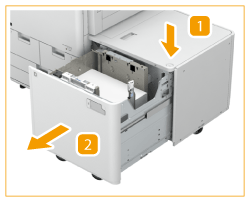 |

Afhankelijk van de gebruiksomstandigheden kan het even duren voordat het papiermagazijn opent, ook als u op de knop Openen drukt.
2
Houd de hendel vast en schuif de achterrandhouder totdat deze het geplaatste papier niet raakt.
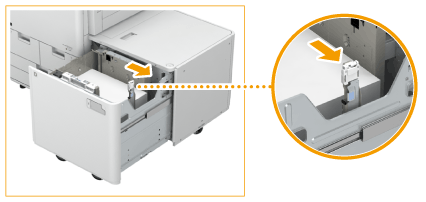
3
Verwijder al het geplaatste papier.
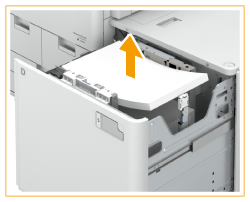
4
Na het sluiten van het papiermagazijn, druk op de knop Openen om het papiermagazijn te openen.
Het papiermagazijn sluiten en openen keert de lifter terug naar de positie voor het laden van papier.
5
Druk de hendel in. Zonder de hendel los te laten, verschuift u de buitenste formaatwisselplaat en de binnenste formaatwisselplaat zodat deze het te plaatsen papier niet raken.

6
Vul papier bij.
1 | Bereid een stapel papier voor van ca. 20 mm hoog. |
2 | Plaats de papierstapel tegen de linkerzijkant van het papiermagazijn.  |
7
Verschuif de buitenste en binnenste formaatwisselplaat zodanig dat hun positie overeenkomt met het gewenste papierformaat.


Bij het verschuiven van de formaatwisselplaten, controleer of de stapel papier contact maakt met de ribbels aan de linkerkant van het papiermagazijn.
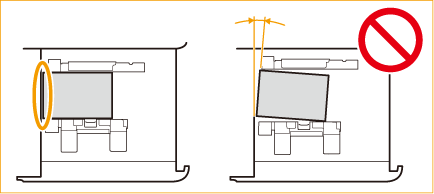
Leg uw hand op het papier om te controleren of het volledig plat ligt. Als het papier niet helemaal plat ligt, is de afstand tussen de formaatwisselplaten te klein. Pas de positie van de plaat/platen opnieuw aan.
8
Plaats de Side Guide Plate Fixing Bracket-A op het papier door de positioneringspen in de bijbehorende opening te steken.
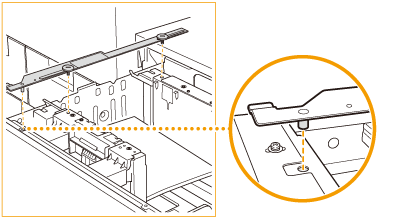
9
Plaats uzelf links van het uitgetrokken papiermagazijn en houd een van de formaatwisselplaten vast om te voorkomen dat deze beweegt. Draai eerst de platte schroef aan de linkerzijde ( ) vast en dan pas die aan de rechter zijde (
) vast en dan pas die aan de rechter zijde ( ).
).
 ) vast en dan pas die aan de rechter zijde (
) vast en dan pas die aan de rechter zijde ( ).
).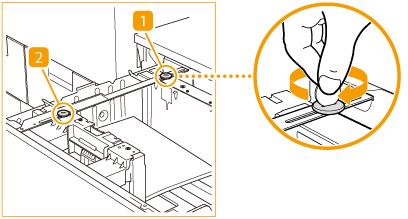

Draai eerst de platte schroef aan de linkerzijde ( ) vast. Als u eerste de platte schroef aan de rechterkant (
) vast. Als u eerste de platte schroef aan de rechterkant ( ) vastdraait, kunnen de formaatwisselplaten scheef komen te zitten.
) vastdraait, kunnen de formaatwisselplaten scheef komen te zitten.
 ) vast. Als u eerste de platte schroef aan de rechterkant (
) vast. Als u eerste de platte schroef aan de rechterkant ( ) vastdraait, kunnen de formaatwisselplaten scheef komen te zitten.
) vastdraait, kunnen de formaatwisselplaten scheef komen te zitten.Draai de platte schroeven volledig aan. Als ze schuin of los worden vastgedraaid, zal de afdruknauwkeurigheid minder zijn.
Na het aandraaien van de schroeven, controleer of de papierstapel contact maakt met de linkerzijkant van het papiermagazijn.
Om een nog hogere afdruknauwkeurigheid te behalen.
1 | Controleer of de stapel papier contact maakt met de ribbels aan de linkerkant van het papiermagazijn. Controleer of deze contact maakt met een of meer van de ribbels. 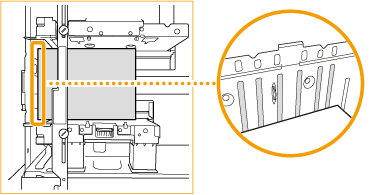 |
2 | Controleer of de stapel papier contact maakt met de ribbels op de binnen- en buitenkant van de wisselplaat. Controleer of deze contact maakt met een of meer van de ribbels op elk van de binnen- en buitenkant van de wisselplaat. 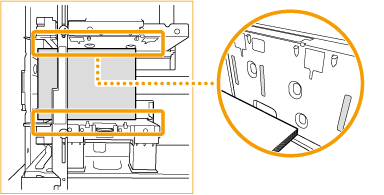 |
3 | Als er een ruimte is tussen de stapel papier en een ribbel op de buitenste formaatwisselplaat (afstand (  ) in de afbeelding), controleert u of deze in het bereik van 0,1 mm tot 0,5 mm ligt (ongeveer overeenkomend met de dikte van een tot vijf vellen gewoon papier van 80 g/m²). ) in de afbeelding), controleert u of deze in het bereik van 0,1 mm tot 0,5 mm ligt (ongeveer overeenkomend met de dikte van een tot vijf vellen gewoon papier van 80 g/m²).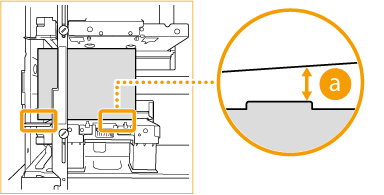 Als de speling (  ) groter is dan 0,5 mm, stel dan de afstand tussen de formaatwisselplaten opnieuw in door de schroef aan de dichtstbijzijnde kant los te draaien en draai de schroef vervolgens weer vast terwijl u de buitenste formaatwisselplaat vasthoudt om te voorkomen dat deze beweegt. ) groter is dan 0,5 mm, stel dan de afstand tussen de formaatwisselplaten opnieuw in door de schroef aan de dichtstbijzijnde kant los te draaien en draai de schroef vervolgens weer vast terwijl u de buitenste formaatwisselplaat vasthoudt om te voorkomen dat deze beweegt.Als de speling (  ) minder is dan 0,1 mm, stel dan de afstand tussen de formaatwisselplaten opnieuw in door de schroef aan de dichtstbijzijnde kant los te draaien en draai de schroef vervolgens weer vast terwijl u de buitenste formaatwisselplaat vasthoudt om te voorkomen dat deze beweegt. ) minder is dan 0,1 mm, stel dan de afstand tussen de formaatwisselplaten opnieuw in door de schroef aan de dichtstbijzijnde kant los te draaien en draai de schroef vervolgens weer vast terwijl u de buitenste formaatwisselplaat vasthoudt om te voorkomen dat deze beweegt.Als u de afstand tussen de formaatwisselplaten hebt aangepast, controleer dan of de stapel papier contact maakt met twee of meer van de ribbels aan de linkerkant van het papiermagazijn. |
10
Plaats al het resterende papier in het papiermagazijn.
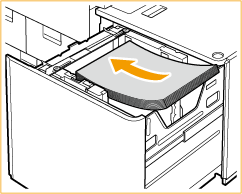

Wanneer u papier bijvult, zorg dan dat de stapel niet hoger is dan 20 mm. Als de papierstapel hoger is dan 20 mm, kunnen de randen van de stapel omkrullen of kreukelen en dit kan resulteren in een lage afdrukkwaliteit.
Zorg ervoor dat de extra geplaatste stapel papier netjes op de eerder geplaatste stapel rust.
11
Verschuif de achterrandhouder om deze uit te lijnen met het geplaatste papierformaat.
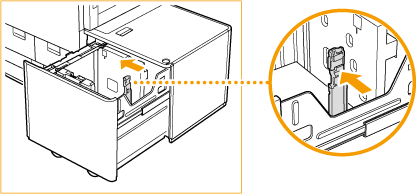

Als de achterrandhouder niet goed tegen de markeringen ligt, kan het papier vastlopen, kan de afdrukkwaliteit afnemen, of kan de binnenzijde van de machine verontreinigd raken. Zorg dat de achterrandhouder goed tegen de papierformaatmarkeringen aan de boven- en onderzijde van het papiermagazijn ligt voordat u papier plaatst.
12
Duw het papiermagazijn voorzichtig terug in de machine tot deze in gesloten positie vastklikt.
De papierlift gaat automatisch omhoog, en het papiermagazijn wordt voorbereid voor het afdrukken.